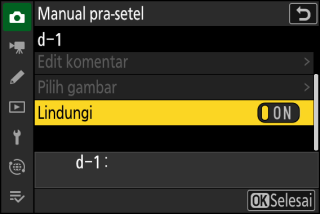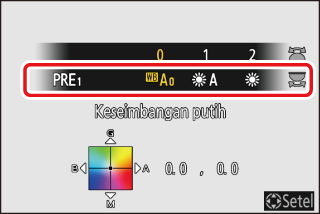Keseimbangan Putih
Tentang Keseimbangan Putih
Keseimbangan putih memastikan warna tampak natural, terlepas dari warna sumber cahaya. Pengaturan default (4) cocok bagi penggunaan dengan kebanyakan sumber cahaya, namun jika pengaturan ini gagal memberi hasil yang diinginkan, pengaturan lain dapat dipilih menurut cuaca atau sumber cahaya.
Menyesuaikan Keseimbangan Putih
Untuk memilih opsi keseimbangan putih, tahan tombol U dan putar kenop perintah utama. Opsi terpilih ditunjukkan oleh sebuah ikon di tampilan pemotretan.
|
|
|
|
Opsi bagi pengaturan terpilih, jika ada, dapat dipilih dengan menahan tombol U dan memutar kenop sub-perintah.
|
Opsi |
Suhu warna * |
Deskripsi |
|
|---|---|---|---|
|
4 [] |
Kamera menyesuaikan keseimbangan putih demi hasil optimal dengan kebanyakan sumber cahaya. Apabila unit lampu kilat eksternal digunakan, keseimbangan putih akan disesuaikan menurut kondisi saat lampu kilat menyala. |
||
|
i [] |
Sekitar. 3500–8000 K |
Menghilangkan warna hangat semu yang dihasilkan oleh penerangan lampu pijar. |
|
|
j [] |
Sekitar. 3500–8000 K |
Mempertahankan sebagian warna hangat semu yang dihasilkan oleh penerangan lampu pijar. |
|
|
k [] |
Sekitar. 3500–8000 K |
Mempertahankan warna hangat semu yang dihasilkan oleh penerangan lampu pijar. |
|
|
D [] |
Sekitar. 4500–8000 K |
Keseimbangan putih disesuaikan untuk sumber cahaya non-artifisial, yang menghasilkan warna lebih mendekati warna hidup daripada [] saat digunakan di bawah cahaya alami. |
|
|
H [] |
Sekitar 5200 K |
Gunakan pada subjek yang disinari oleh sinar surya langsung. |
|
|
G [] |
Sekitar 6000K |
Gunakan pada siang hari di bawah langit mendung. |
|
|
M [] |
Sekitar 8000K |
Gunakan di siang hari pada subjek dalam bayangan. |
|
|
J [] |
Sekitar 3000K |
Gunakan di bawah penerangan lampu pijar. |
|
|
I [] |
Gunakan di bawah penerangan lampu neon; pilih tipe bola lampu menurut sumber cahaya. |
||
|
[] |
Sekitar 4200K |
||
|
[] |
Sekitar 5000K |
||
|
[] |
Sekitar 6500K |
||
|
5 [] |
Sekitar 5400K |
Gunakan untuk fotografi lampu kilat. |
|
|
K [] |
Sekitar 2500–10000K |
Pemilihan suhu warna langsung.
|
|
|
L [] |
Mengukur keseimbangan putih secara langsung dari subjek atau sumber cahaya atau menyalin keseimbangan putih dari foto yang ada.
|
||
-
Nilai saat penghalusan diatur ke 0.
D [] mungkin tidak memberi hasil yang diinginkan dengan cahaya buatan. Pilih 4 [] atau opsi yang sesuai sumber cahaya.
4 [] mungkin tidak memberi hasil yang diinginkan dengan unit lampu kilat studio besar. Gunakan keseimbangan putih manual pra-setel atau atur keseimbangan putih ke 5 [] dan gunakan penghalusan untuk menyetel keseimbangan putih.
-
Info foto halaman [] untuk gambar yang dibidik dengan 4 [] atau D [] terpilih untuk keseimbangan putih mencantumkan suhu warna terpilih oleh kamera pada waktu gambarnya diambil (Data pemotretan). Anda dapat gunakan ini sebagai rujukan saat memilih nilai untuk K [].
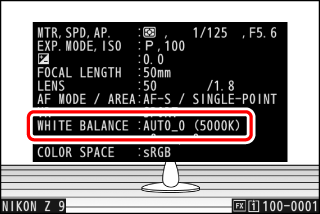
-
Untuk meninjau halaman [] selama playback, kunjungi [] di menu playback dan letakkan tanda centang (M) di sebelah [] dan [].
-
Suhu warna tidak ditampilkan untuk gambar yang diambil menggunakan bidikan bingkai kecepatan tinggi.
Keseimbangan putih dapat juga disesuaikan dari menu pemotretan foto dan perekaman
video.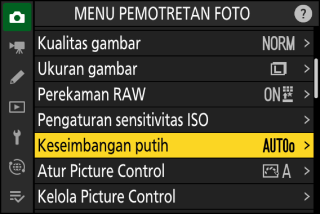
Warna yang terlihat dari sumber cahaya beragam tergantung yang melihat; beberapa dapat memiliki warna semu merah sedangkan yang lainnya tampak biru. Suhu warna adalah ukuran objektif dari warna sumber cahaya, dilambangkan dalam Kelvin (K). Semakin rendah suhu warna, semakin merah semunya (q); semakin tinggi suhunya, semunya semakin biru (w).
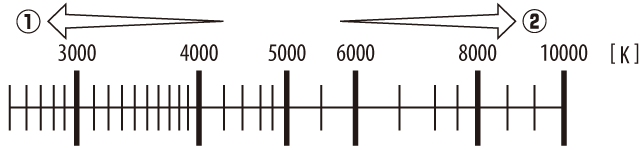
Pada umumnya, pilih nilai lebih rendah jika gambar Anda memiliki semu merah atau untuk dengan sengaja membuat warna lebih biru, pilih nilai lebih tinggi jika gambar Anda tampak membiru atau untuk dengan sengaja membuat warna lebih merah.
Penghalusan Keseimbangan Putih
Tiap opsi keseimbangan putih dapat disesuaikan hingga enam langkah ke arah mana pun dari pusat sumbu A (amber)-B (biru) dan G (hijau)–M (magenta).
Menggunakan Tombol
-
Pilih opsi keseimbangan putih dengan menahan tombol U dan memutar kenop perintah.
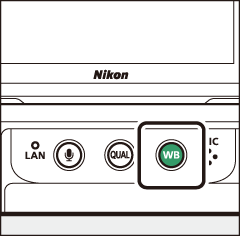
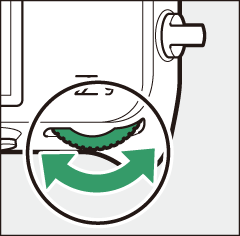
-
Menahan tekan tombol U, sesuaikan keseimbangan putih menggunakan selektor-multi.
-
Gunakan selektor-multi untuk memosisikan kursor pada kisi. Nilai terpilih akan ditampilkan di sisi kanan kisi.
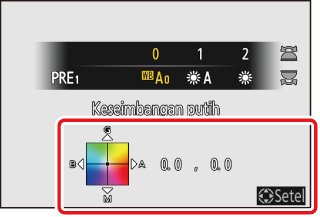
-
Sumbu A (amber)-B (biru) menyesuaikan dengan suhu warna dan diatur dengan kenaikan 0,5. Perubahan sebesar 1 adalah kira-kira setara 5 mired.
-
Sumbu G (hijau)–M (magenta) memiliki efek yang serupa dengan filter kompensasi warna dan diatur dengan kenaikan 0,25. Perubahan sebesar 1 kira-kira setara dengan 0,05 kerapatan difus.
-
-
Simpan perubahan.
-
Pengaturan yang dipilih akan aktif jika tombol U dilepas.
-
Jika keseimbangan putih sudah disesuaikan, tanda dintang (“U”) akan muncul di ikon keseimbangan putih.
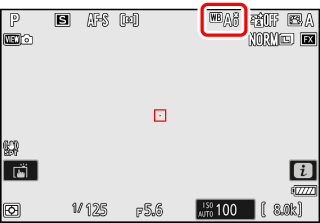
-
Menggunakan Menu
-
Pilih [] di menu pemotretan foto, sorot opsi yang diinginkan, dan tekan 2 sesering mungkin untuk menampilkan opsi penghalusan.
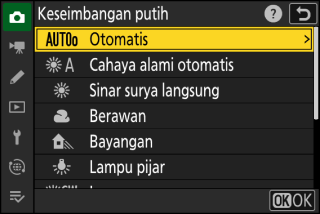
Untuk informasi tentang penghalusan keseimbangan putih [], lihat “Penghalusan Keseimbangan Putih Manual Pra-Setel” (Penghalusan Keseimbangan Putih Manual Pra-Setel).
-
Penghalusan Keseimbangan Putih
-
Gunakan multi selektor untuk menempatkan fokus pada kisi. Kursor dapat dipindahkan hingga enam langkah dari tengah sepanjang sumbu A (amber)–B (biru) dan G (hijau)–M (magenta). Nilai terpilih ditampilkan di sisi kanan kisi.
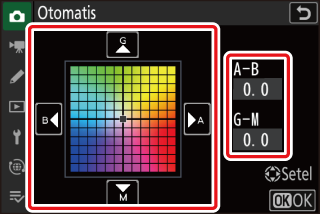
-
Sumbu A (amber)–B (biru) sesuai dengan suhu warna dan diatur dengan kenaikan 0,5. Perubahan sebesar 1 setara dengan sekitar 5 mired.
-
Sumbu G (hijau)–M (magenta) memiliki dampak serupa dengan filter kompensasi warna dan diatur dengan kenaikan 0,25. Perubahan sebesar 1 setara dengan sekitar 0,05 kepadatan penyebaran.
-
-
Simpan perubahan.
-
Tekan J untuk menyimpan perubahan dan keluar ke menu.
-
Apabila keseimbangan putih telah diperhalus, tanda (”U”) akan ditampilkan di ikon keseimbangan putih.
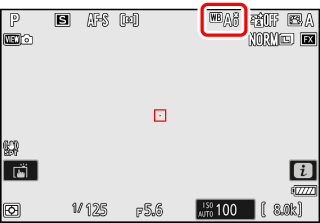
-
Menekan J saat [] disorot dalam menu i menampilkan daftar opsi keseimbangan putih. Apabila opsi selain daripada K [] disorot, opsi penghalusan dapat ditampilkan dengan menekan 3. Perubahan apa pun pada opsi penghalusan dapat dipratinjau di dalam tampilan.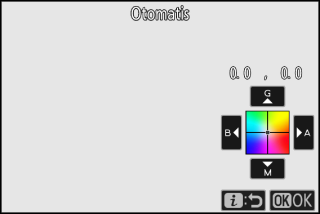
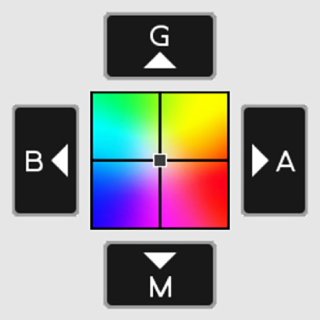
|
G |
Tambah hijau |
|---|---|
|
B |
Tambah biru |
|
A |
Tambah amber |
|
M |
Tambah magenta |
-
Ketuk tanda panah dalam tampilan atau gunakan multi selektor untuk menghaluskan keseimbangan putih.
-
Tekan J untuk menyimpan perubahan dan kembali ke menu i.
-
Apabila keseimbangan putih telah diperhalus, tanda (”U”) akan ditampilkan di ikon keseimbangan putih.
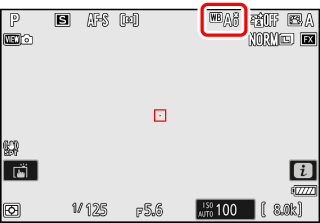
Untuk memilih pengaturan keseimbangan putih dengan kenop perintah, tekan tombol U ketika informasi pemotretan ditampilkan. Pengaturan yang dipilih dapat diperhalus
menggunakan selektor-multi saat tombol U ditekan.
Warna pada sumbu penghalusan bersifat relatif, tidak mutlak. Pemilihan lebih banyak warna pada sumbu yang diberikan tidak selalu menghasilkan warna itu yang muncul di gambar. Sebagai contoh, memindahkan kursor ke B (biru) saat pengaturan “hangat” seperti J [] dipilih akan membuat gambar sedikit “lebih dingin” namun tidak secara nyata membuatnya biru.
Nilai dalam mired dihitung dengan menggandakan kebalikan dari suhu warna sebesar 106. Perubahan apa pun pada suhu warna menghasilkan perbedaan warna yang lebih besar pada suhu warna rendah daripada pada suhu warna lebih tinggi. Contohnya, perubahan dari 1000 K menghasilkan perubahan yang lebih besar dalam warna pada 3000 K dibanding warna 6000 K. Mired adalah pengukuran dari suhu warna yang mengambil memperhitungkan variasi seperti itu, dan itu adalah unit yang digunakan pada filter kompensasi suhu warna.
Mis.: Perubahan dalam suhu warna (dalam Kelvin) : Nilai dalam mired
-
4000 K – 3000 K = 1000 K : 83 mired
-
7000 K – 6000 K = 1000 K : 24 mired
Memilih Suhu Warna
Pilih suhu warna dengan memasukkan nilai untuk sumbu A (amber)–B (biru) dan G (hijau)–M (magenta).
Menggunakan Tombol
-
Tahan tombol U dan putar kenop perintah utama untuk memilih K [].
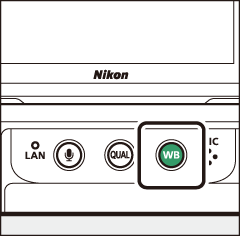
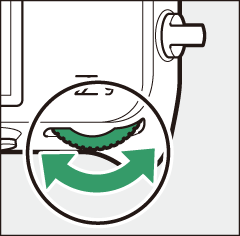
-
Menahan tekan tombol U , memutar kenop sub-perintah untuk memilih suhu warna.
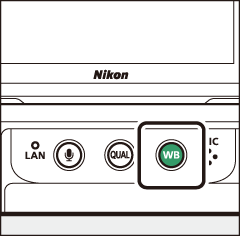
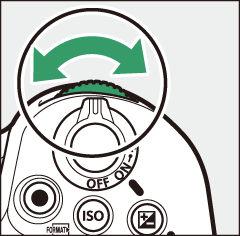
Suhu warna akan berubah dengan kenaikan 1 mired.
-
Menahan tekan tombol U, sesuaikan keseimbangan putih menggunakan selektor-multi.
-
Gunakan selektor-multi untuk memosisikan kursor pada kisi. Nilai terpilih akan ditampilkan di sisi kanan kisi.
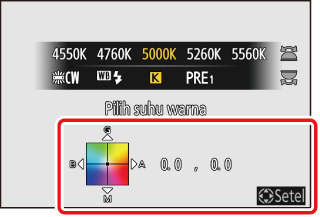
-
Sumbu A (amber)-B (biru) menyesuaikan dengan suhu warna dan diatur dengan kenaikan 0,5. Perubahan sebesar 1 adalah kira-kira setara 5 mired.
-
Sumbu G (hijau)–M (magenta) memiliki efek yang serupa dengan filter kompensasi warna dan diatur dengan kenaikan 0,25. Perubahan sebesar 1 kira-kira setara dengan 0,05 kerapatan difus.
-
-
Simpan perubahan.
-
Pengaturan yang dipilih akan aktif jika tombol U dilepas.
-
Jika suhu warna sudah disesuaikan, tanda bintang (“U”) akan muncul di ikon keseimbangan putih.
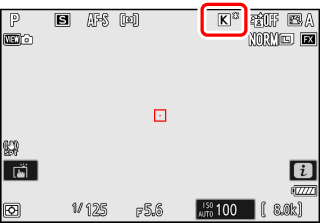
-
Menggunakan Menu
-
Pilih [] di menu pemotretan foto, lalu sorot K [] dan tekan 2.
-
Pilih suhu warna.
Tekan 4 atau 2 untuk menyorot angka dan tekan 1 atau 3 untuk mengubah.
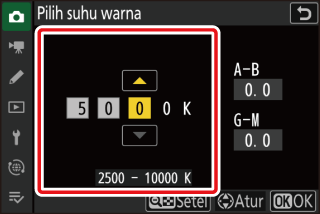
-
Sesuaikan keseimbangan putih.
Setelah memilih suhu warna, tekan tombol W (Q) untuk menampilkan opsi penyesuaian. Gunakan selektor-multi untuk memosisikan kursor pada kisi.
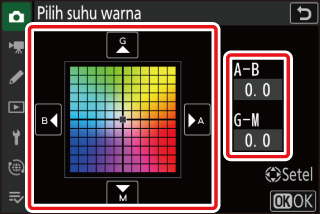
-
Kursor dapat digerakkan hingga enam langkah dari pusat sumbu mana saja. Nilai terpilih akan ditampilkan di sisi kanan kisi.
-
Sumbu A (amber)-B (biru) menyesuaikan dengan suhu warna dan diatur dengan kenaikan 0,5. Perubahan sebesar 1 adalah kira-kira setara 5 mired.
-
Sumbu G (hijau)–M (magenta) memiliki efek yang serupa dengan filter kompensasi warna dan diatur dengan kenaikan 0,25. Perubahan sebesar 1 kira-kira setara dengan 0,05 kerapatan difus.
-
-
Simpan perubahan.
-
Tekan J untuk menyimpan perubahan dan keluar ke menu.
-
Jika suhu warna sudah disesuaikan, tanda bintang (“U”) akan muncul di ikon keseimbangan putih.
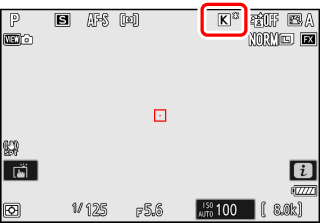
-
-
Jangan gunakan pilihan suhu warna dengan sumber lampu neon; gunakan opsi I [].
-
Saat menggunakan pilihan suhu warna dengan sumber cahaya lainnya, ambil bidikan percobaan untuk menentukan apakah nilai yang dipilih sudah sesuai.
Menekan J ketika [] disorot di i menu akan menampilkan daftar opsi keseimbangan putih. Jika K [] disorot, opsi suhu warna dapat dilihat dengan menekan 3.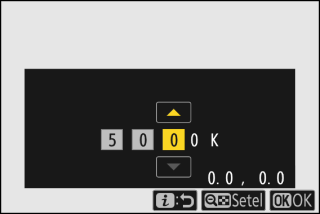
-
Tekan 4 atau 2 untuk menyorot angka dan tekan 1 atau 3 untuk mengubah.
-
Untuk menyesuaikan nilai yang sekarang terpilih, tekan tombol W (Q).

-
Tekan J untuk menyimpan perubahan dan kembali ke menu i .
-
Jika suhu warna sudah disesuaikan, tanda bintang (“U”) akan muncul di ikon keseimbangan putih.
Manual Pra-setel
Pengaturan keseimbangan putih seperti 4 [], J [], dan K [] dapat gagal memberikan hasil yang diinginkan di bawah penerangan campuran atau penerangan dengan warna semu kuat. Sekiranya ini terjadi, keseimbangan putih dapat diatur ke nilai terukur di bawah sumber cahaya yang digunakan dalam foto akhir. Dua metode tersedia untuk pengaturan keseimbangan putih pra-setel:
|
Metode |
Deskripsi |
|---|---|
|
Pengukuran langsung |
Mengukur keseimbangan putih pada area yang dipilih dari bingkai (Pengukuran langsung). |
|
Menyalin nilai dari foto yang ada |
Menyalin keseimbangan putih dari foto pada kartu memori (Menyalin Keseimbangan Putih dari Foto). |
Perubahan ke pra-setel keseimbangan putih d-1 hingga d-6 berlaku pada semua kumpulan menu pemotretan (A–D). Contohnya, perubahan ke pra-setel yang dibuat saat kumpulan menu pemotretan A dipilih juga berlaku ke kumpulan menu pemotretan B hingga D.
Pengukuran langsung
Kamera dapat menyimpan hingga enam nilai bagi keseimbangan putih manual pra-setel.
-
Tahan tombol U dan putar kenop perintah utama untuk memilih L.
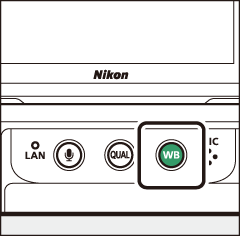
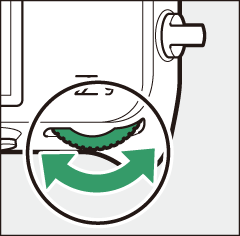
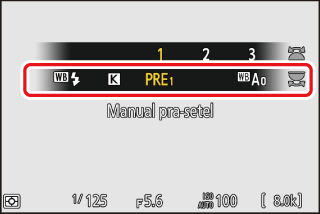
-
Pilih pra-setel.
Tahan tombol U dan putar kenop sub-perintah hingga pra-setel keseimbangan putih diinginkan (d-1 hingga d-6) ditampilkan.
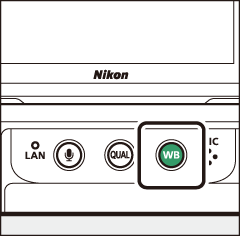
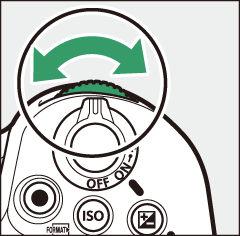
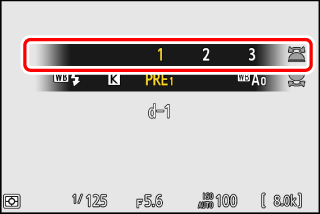
-
Pilih mode pengukuran langsung.
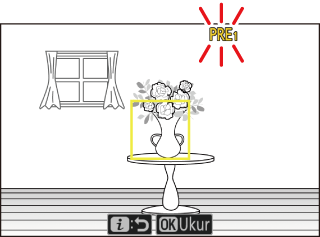
-
Lepas tombol U sejenak dan lalu tekan tombol U hingga ikon L di monitor mulai berkilat.
-
Sasaran keseimbangan putih (r) akan muncul di bagian tengah bingkai.
-
-
Tempatkan sasaran keseimbangan putih (r) pada objek putih atau abu-abu dan ukur nilai untuk keseimbangan putih manual pra-setel.

-
Tempatkan sasaran (r) menggunakan multi selektor.
-
Untuk mengukur keseimbangan putih, tekan penuh tombol pelepas rana atau tekan J.
-
Anda juga dapat menempatkan sasaran (r) dan mengukur keseimbangan putih dengan mengetuk tampilannya.
-
Pemilihan sasaran tidak akan tersedia jika unit lampu kilat eksternal dipasang. Bingkai bidikan agar objek referensi putih atau abu-abu ada di tengah tampilan.
-
Apabila kamera tidak mampu mengukur keseimbangan putih, sebuah pesan akan ditampilkan dan kamera akan kembali ke mode pengukuran langsung. Coba mengukur keseimbangan putih lagi, contohnya dengan sasaran (r) yang ditempatkan pada area berbeda dari subjek.
-
-
Tekan tombol i untuk keluar dari mode pengukuran langsung.
Menu keseimbangan putih manual pra-setel dapat diakses dengan memilih [] > L [] di menu pemotretan foto. Menu keseimbangan putih manual pra-setel menawarkan opsi untuk menyalin nilai bagi keseimbangan putih manual pra-setel dari foto yang ada atau menambah komentar ke atau melindungi pra-setel keseimbangan putih.
Pra-setel keseimbangan putih yang ditandai oleh ikon g dilindungi dan tidak dapat diubah.
-
Pada saat pengiriman, pra-setel d-1 hingga d-6 diatur ke 5200 K, yang setara dengan opsi keseimbangan putih H [].
-
Keseimbangan putih pra-setel dapat ditinjau dengan memilih [] > L [] di menu pemotretan foto. Untuk memanggil ulang nilai tersimpan, sorot pra-setel menggunakan multi selektor dan tekan J.
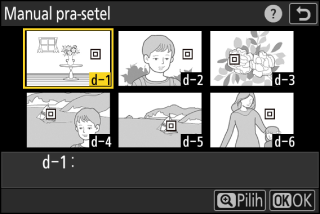
Mode pengukuran langsung akan berakhir jika tiada operasi yang dilakukan dalam waktu terpilih untuk Pengaturan Kustom c3 [] > [].
Keseimbangan putih manual pra-setel tidak dapat diukur selama pengambilan bingkai kecepatan tinggi atau beberapa pencahayaan.
Menyalin Keseimbangan Putih dari Foto
Ikuti langkah di bawah ini untuk menyalin nilai keseimbangan putih dari foto yang ada ke pra-setel terpilih.
-
Pilih [] di menu pemotretan foto, lalu sorot [] dan tekan 2.
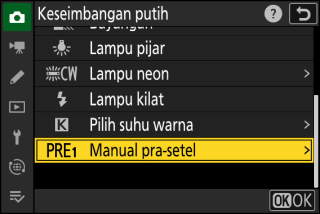
-
Pilih tujuan.
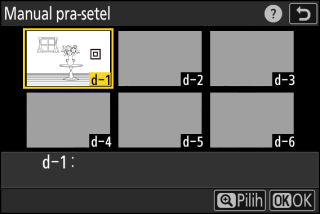
-
Sambil menggunakan selektor-multi, sorot pra-setel tujuan (d-1 hingga d-6).
-
Tekan X untuk melihat menu keseimbangan putih manual pra-setel.
-
-
Pilih [].
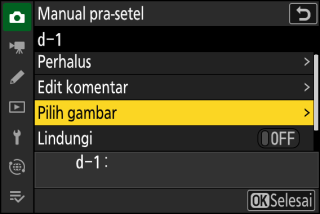
Sorot [] dan tekan 2 untuk meninjau gambar pada kartu memori sekarang.
-
Sorot gambar sumber.
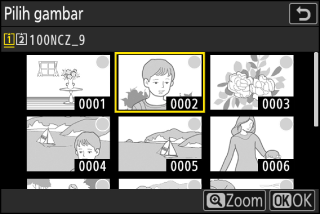
-
Sorot item yang diinginkan menggunakan multi selektor.
-
Untuk meninjau gambar tersorot sepenuh bingkai, tekan dan tahan tombol X.
-
-
Menyalin Keseimbangan Putih
-
Tekan J untuk menyalin nilai keseimbangan putih untuk foto tersorot ke pra-setel terpilih.
-
Apabila foto tersorot memiliki komentar, maka komentar ini akan disalin ke komentar pada pra-setel terpilih.
-
Pra-setel terpilih dapat diperhalus dengan memilih [] di menu keseimbangan putih manual pra-setel.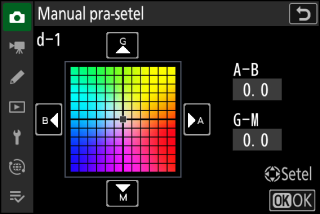
Untuk memasukkan komentar penjelasan hingga 36 karakter untuk pra-setel keseimbangan
putih sekarang, pilih [] di menu keseimbangan putih manual pra-setel. Masukkan komentar sesuai penjelasan
di “Entri Teks” (Entri Teks).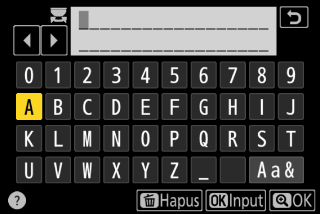
Untuk melindungi pra-setel keseimbangan putih sekarang, pilih [] untuk [] di menu keseimbangan putih manual pra-setel. Pra-setel tidak dapat diubah selama
[] dipilih untuk [].